
Ваше портфолио — это больше, чем просто коллекция работ — это демонстрация ваших навыков и творческих способностей. В этом руководстве вы узнаете, как редактировать страницу «Портфолио», добавлять контент и описания различных работ, которые вы будете представлять, делить каждое портфолио на разделы и многое другое.
В редакторе веб-сайтов нажмите «Страницы».
Найдите страницу «Портфолио» в текущем списке страниц или добавьте ее как новую страницу .
Отредактируйте заголовок и слоган страницы. Узнайте больше о добавлении слогана .
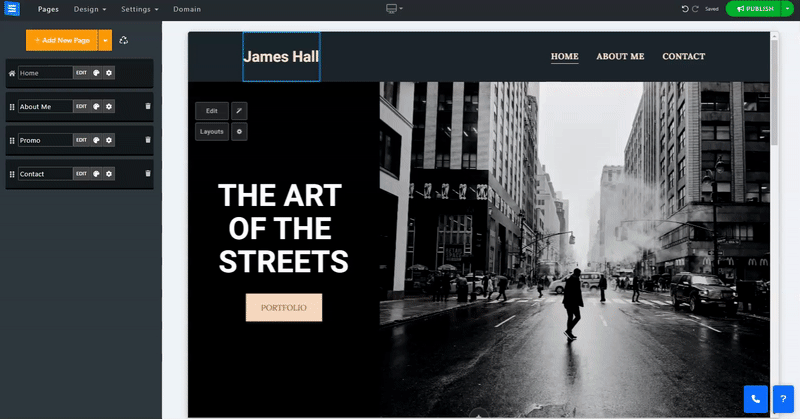
Чтобы отредактировать страницу «Портфолио», нажмите кнопку «Редактировать» . Вам будут представлены все элементы, которые в данный момент находятся на странице.
Нажмите значок со стрелками и перетащите его, чтобы расположить элемент.
Нажмите значок с тремя точками, чтобы отредактировать, дублировать, просмотреть или удалить элемент.
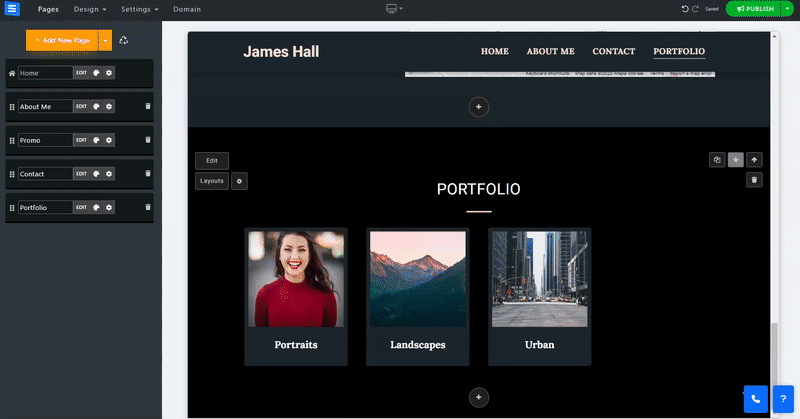
Нажмите кнопку «Добавить новый элемент» и отредактируйте новую запись портфолио.
Отредактируйте информацию о записи и добавьте свои медиафайлы.
Название — отредактируйте заголовок записи.
Основное изображение . Нажмите «Выбрать изображение» , чтобы выбрать основное изображение для портфолио. Это изображение будет представлять категорию портфолио на главной странице. Нажмите значок «Обрезать», чтобы отредактировать изображение с помощью редактора изображений. Нажмите значок «Устройства» , чтобы изменить точку фокусировки изображения.
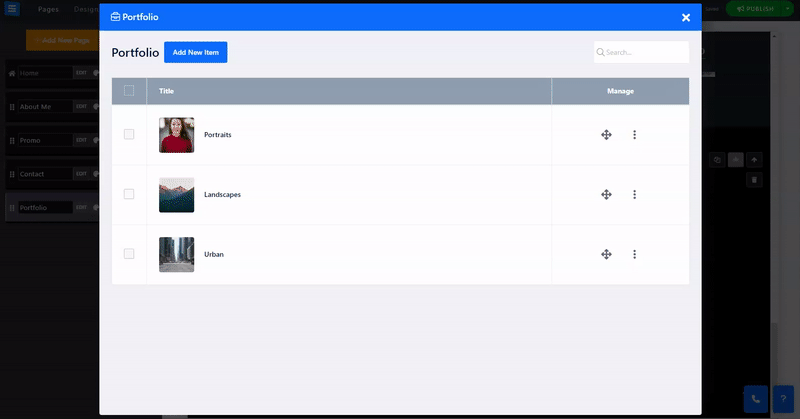
Разделите свое портфолио на разные разделы. Чтобы различать разные комиссии или темы, связанные с портфолио. В каждом разделе вы можете добавить заголовок и описание раздела. Добавьте новый раздел, нажав кнопку «Добавить раздел» , и удалите раздел, нажав красный значок корзины. В портфолио должен быть хотя бы один раздел.
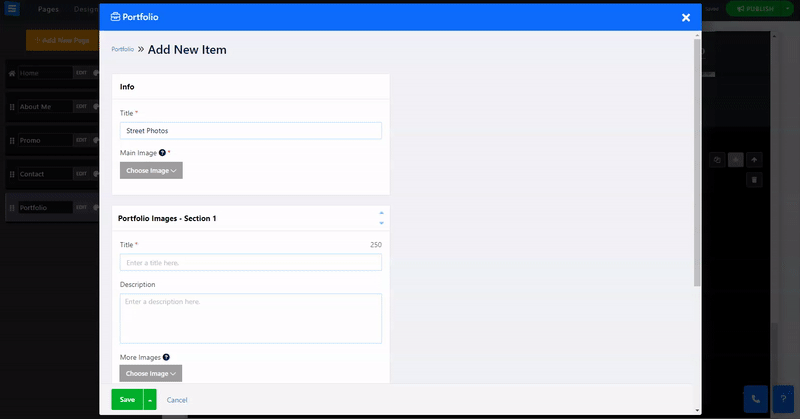
Отрегулируйте настройки SEO вашего портфолио. Узнайте больше о индивидуальном SEO .
Используйте эту функцию, чтобы контролировать, кто может просматривать элементы в портфолио.
Нажмите стрелку вниз и выберите тип доступа:
Сделайте портфолио доступным для всех посетителей сайта. Это означает, что любой, кто посещает ваш сайт, также может просматривать товары из этого портфолио.
Выберите настройку портфолио, защищенного паролем. Это будет означать, что только посетители с действительным паролем смогут просматривать содержимое вашего портфолио:
Под паролем — установите желаемый пароль, который вы хотите использовать.
Включите параметр «Скрыть с отображения на веб-сайте », чтобы полностью скрыть портфолио с главной страницы.
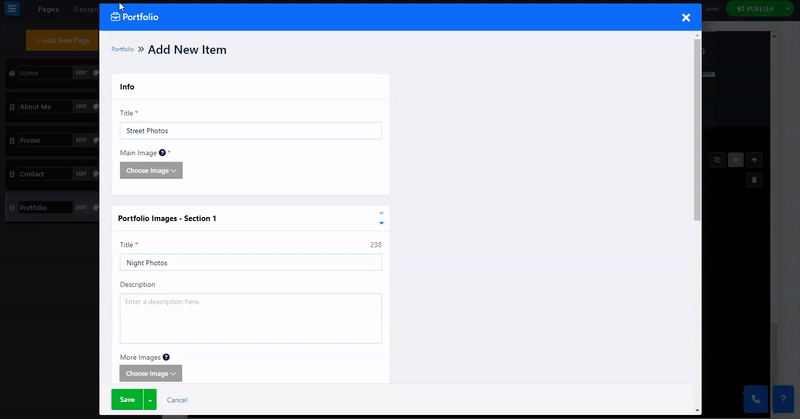
Предоставить дополнительную информацию о клиенте, заказавшем Объекты портфолио.
Например, адрес электронной почты клиента, имя, дата комиссии, номер телефона и описание комиссии портфеля или клиента.
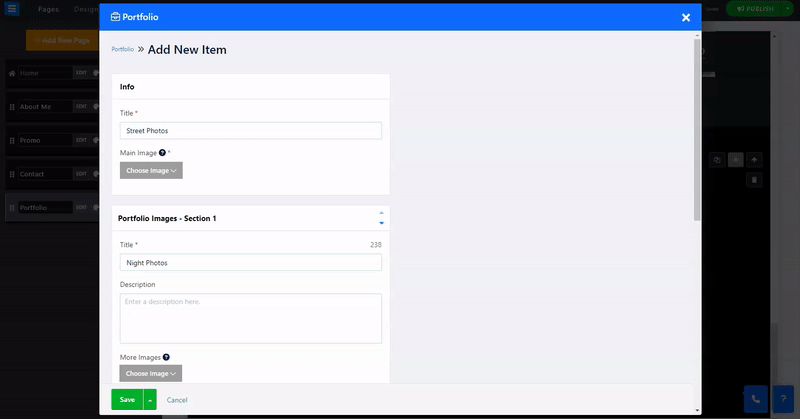
Узнайте больше о макете страницы .